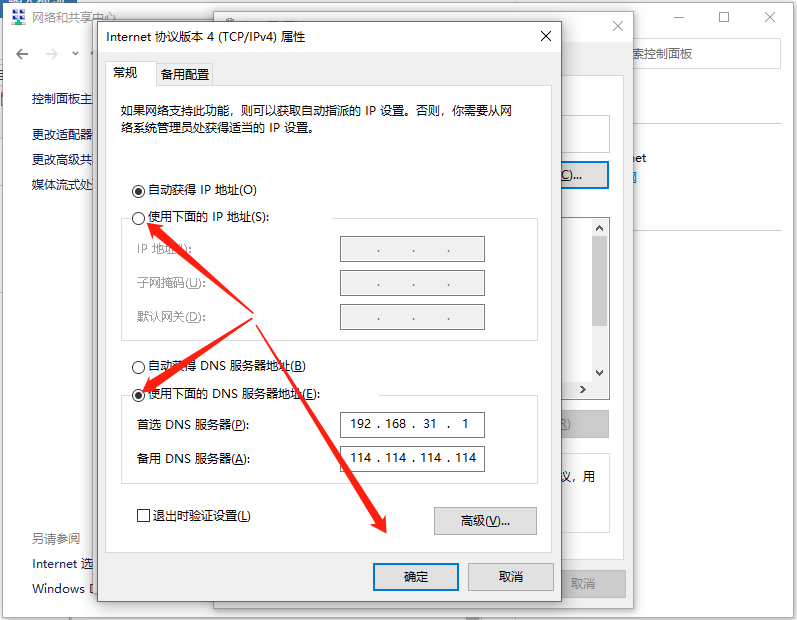无线网络共享可以让更多的电脑参与进同一个局域网络,这样能够省掉不少的接线麻烦,但是有的用户会在连接的时候提示无法分配,获取不到ip地址,那针对这个问题要怎么办呢?一
无线网络共享可以让更多的电脑参与进同一个局域网络,这样能够省掉不少的接线麻烦,但是有的用户会在连接的时候提示无法分配,获取不到ip地址,那针对这个问题要怎么办呢?一起来看看解决办法吧。
Win10专业版无线网络共享获取不到ip地址怎么办?
1、在左下角搜索框下搜索控制面板,进入之后找到“网络和共享中心”。
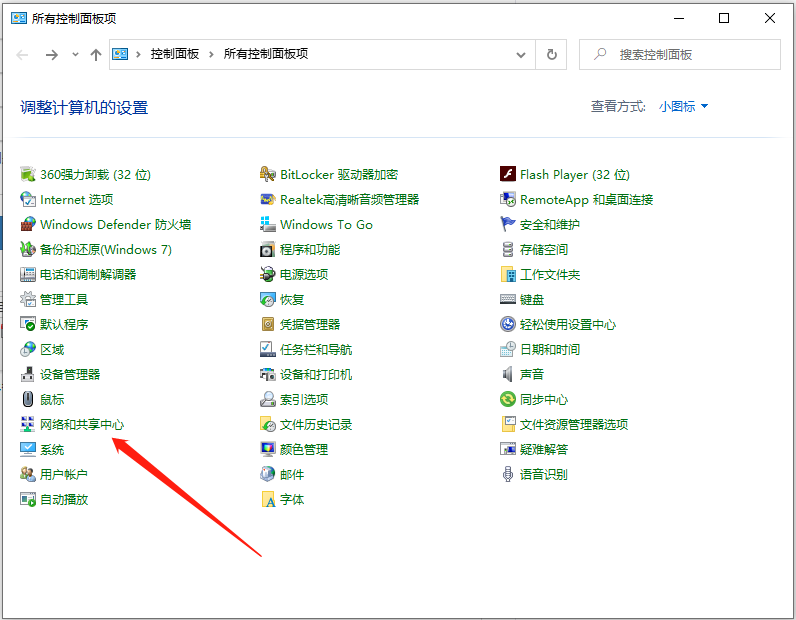
2、进入之后点击“以太网”即可。然后跳出的界面点击属性。
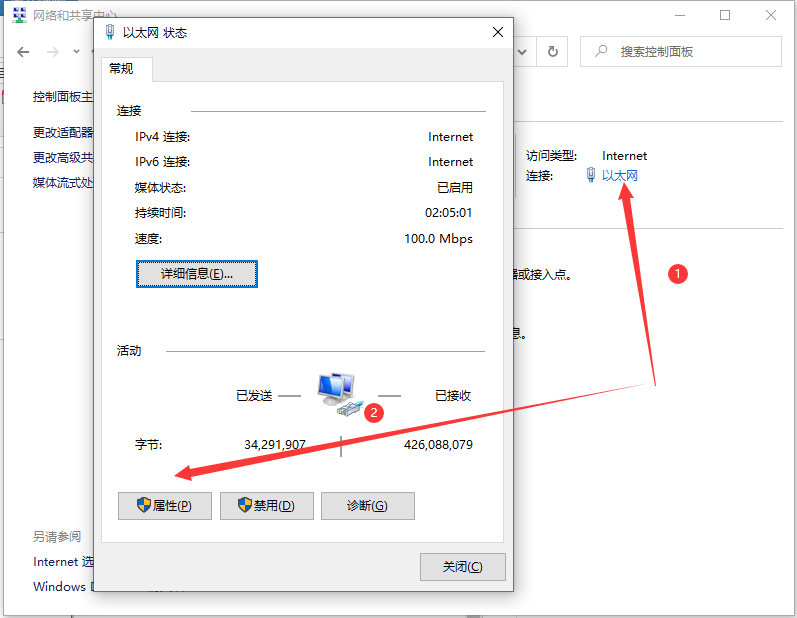
3、进入以太网属性,找到internet协议版本4然后点击属性。
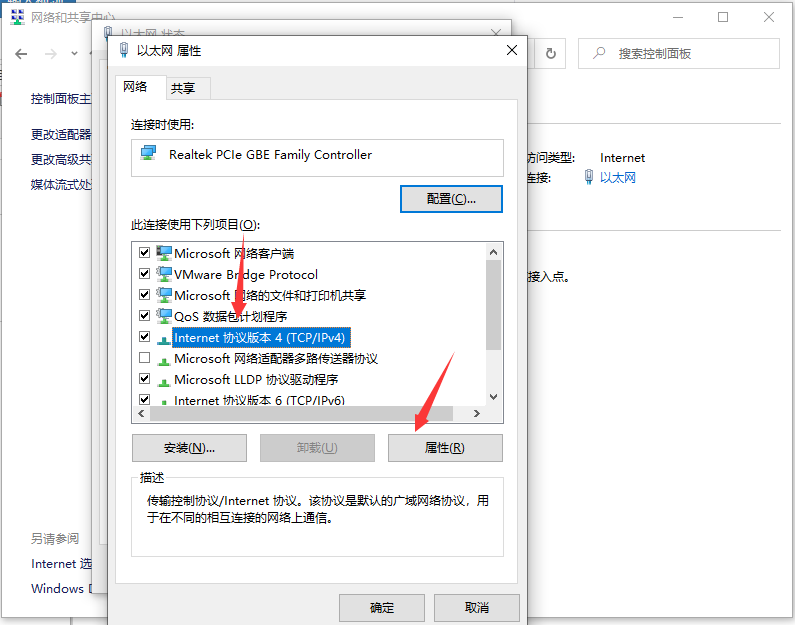
4、选择“使用下面的IP地址”,输入IP地址,在下方输入DNS地址,点击确定,重启电脑即可。